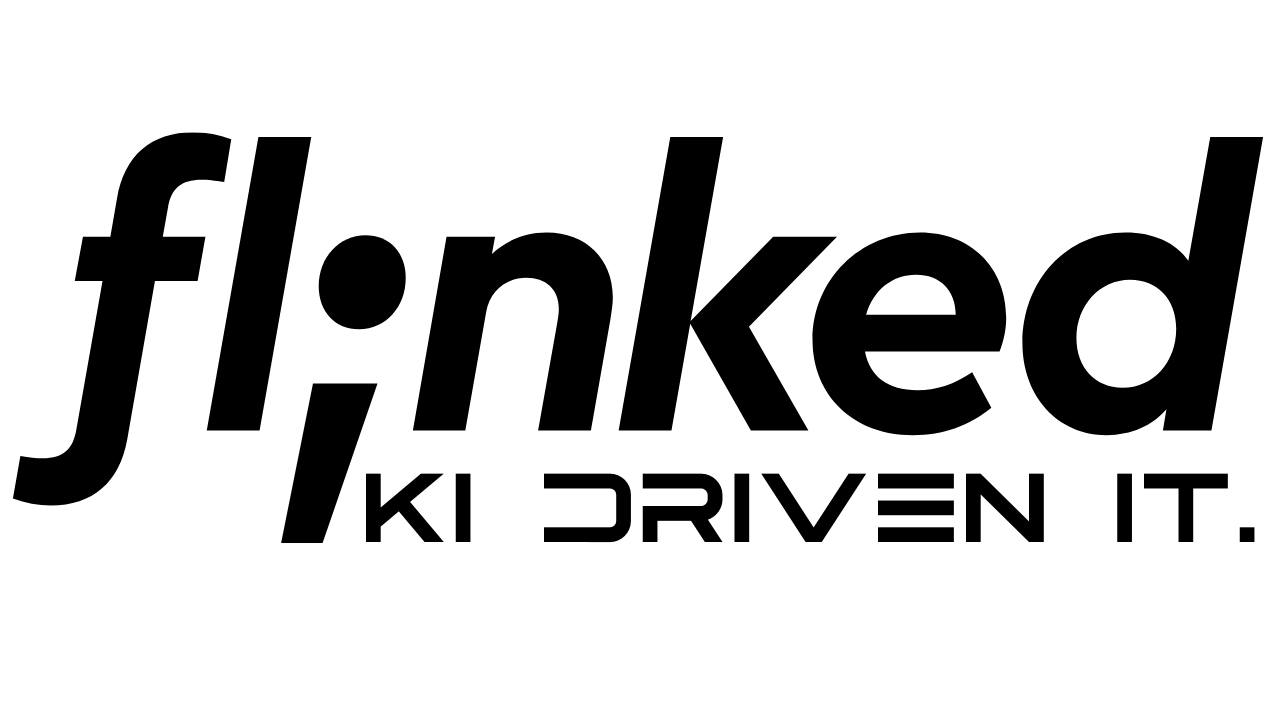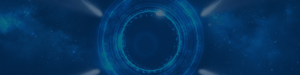Wer kennt es nicht, eine Datei ist verschwunden und soll aus dem Backup wiederhergestellt werden, aber wo war diese Datei nur ursprünglich gespeichert und wann wurde diese das letzte Mal gesichert?
Der HP DataProtector bietet dafür eine Reihe leistungsfähiger Befehle, um Abfragen der internal DB durchzuführen. Das Beispiel soll zeigen, wie ich eine Datei wiederfinde und die passenden Sicherungen angezeigt werden.
Die Datei, die wir suchen, habe ich test.txt genannt und diese unter c:\Windows\testdpsuche abgespeichert. Zur Suche wird in beiden Beispielen der Befehl omnidb.exe benutzt.
Suchen der Datei in DataProtector
Was ich mindestens wissen muss, ist der Client (server-1.democenter.zz) der gesichert wurde und der Dateiname. Als Pfad fangen wir im Verzeichnis Root „\“ an:
omnidb.exe -filesearch server-1.democenter.zz \ test.txt
Ausgabe:
ObjType ObjName Description PathName
==================================================================================================================================
WinFS server-1.democenter.zz:/C „C:“ /Windows/testdpsuche/test.txt
Jetzt wissen wir, wo die Datei liegt. Wenn der genaue Dateiname auch nicht bekannt ist, kann auch mit Wildcards gearbeitet werden!
Suchen der Sicherung
Mit den vorherigen Informationen können wir jetzt eine andere Abfrage mit omnidb formulieren. Die Syntax lautet
omnidb.exe ObjType ObjName Description -fileversions PathName
omnidb.exe -winfs server-1.democenter.zz:/C „C:“ -fileversions /Windows/testdpsuche/test.txt
Hier das Ergebnis:
Session ID Mode Modified At Size [kB] Type
===============================================================================
2014/10/20-3 Incrementa 20.10.2014 14:31:08 0 File
2014/10/20-4 Full 20.10.2014 14:31:08 0 File
2014/10/20-6 Incrementa 20.10.2014 15:34:30 9 File